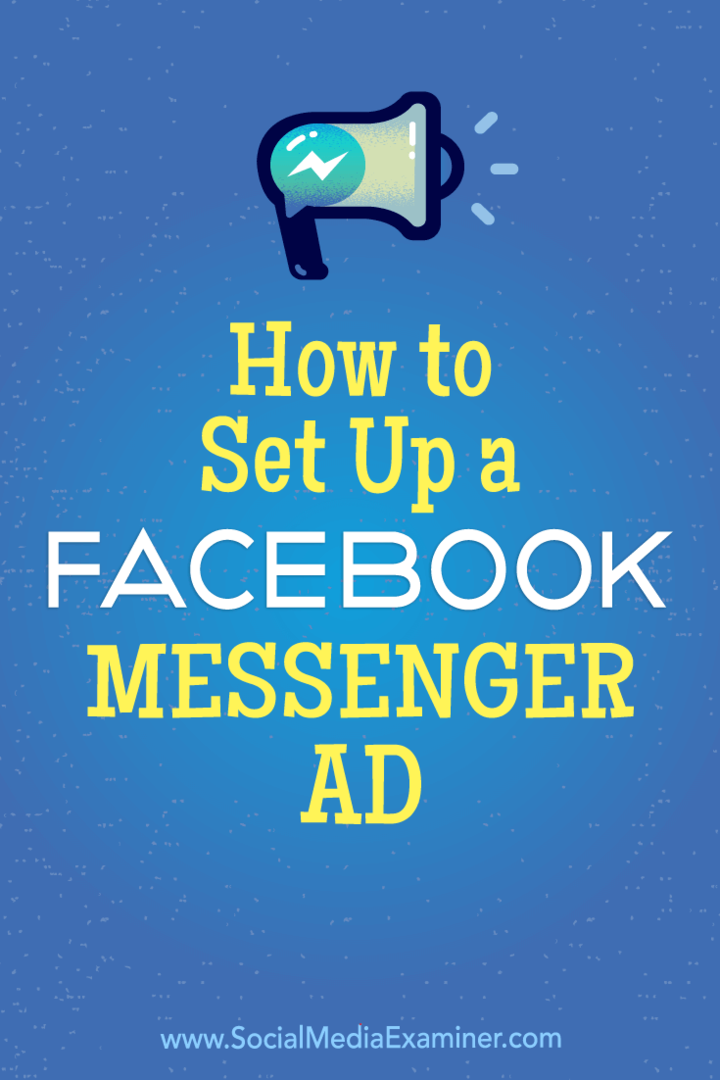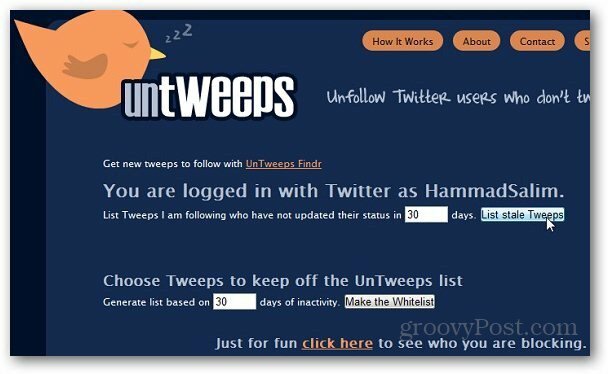Como configurar um anúncio do Facebook Messenger: examinador de mídia social
Anúncios Do Facebook Messenger Do Facebook Facebook / / September 26, 2020
 Você quer aumentar a receita para seu próximo lançamento ou promoção?
Você quer aumentar a receita para seu próximo lançamento ou promoção?
Você já pensou em usar os anúncios do Facebook Messenger para envolver os clientes em potencial?
Os anúncios no Messenger fornecem uma experiência pessoal para clientes e clientes potenciais.
Neste artigo, você descubra como criar um anúncio do Facebook Messenger.
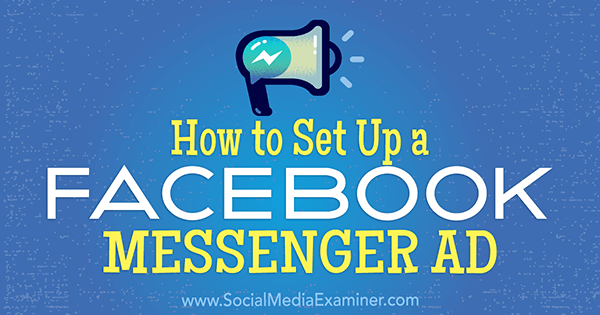
O que são anúncios do Messenger?
Um anúncio do Messenger é um anúncio de feed de notícias do Facebook que abre dentro do aplicativo Messenger quando os usuários clicam no botão de call to action (CTA). O anúncio vai deixe os usuários entrarem em seu Guia do Messenger da página do Facebook para fazer uma pergunta, obter feedback ou reivindicar uma recompensa.
Os anúncios do Messenger são semelhantes a um anúncio típico no feed de notícias do desktop. O anúncio abaixo usa o botão Enviar mensagem CTA, mas você poderia use qualquer uma das opções de CTA, como Fale conosco. O ícone do Messenger aparecerá próximo a qualquer botão CTA que você escolher.
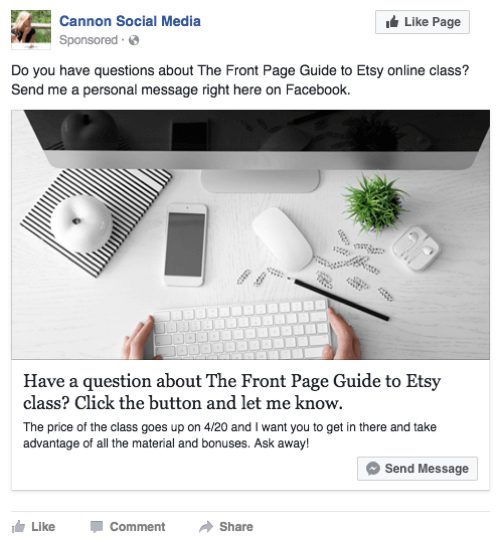
Como os anúncios do Messenger são de alto toque, a melhor maneira de usá-los é quando há um curto período de tempo em que as pessoas podem enviar mensagens para você. Por exemplo, se você está lançando um novo produto, mas o carrinho está fechando em breve, execute um anúncio no Messenger e pergunte se alguém tem dúvidas. Segmente seu anúncio para pessoas que acessaram sua página de vendas quando seu carrinho foi aberto, mas não comprou seu produto.
Você também poderia executar um anúncio no Messenger quando os bônus de uma promoção estiverem terminando ou o preço de um produto está subindo. Use o anúncio para incentive os clientes em potencial a agirem porque os bônus estão acabando ou o preço está subindo.
Esse tipo de anúncio funciona perfeitamente com um modelo de escassez e prazo curto. Veja como começar.
Nº 1: Crie um público personalizado
Antes de colocar um anúncio no Messenger, você vai querer crie um público personalizado das pessoas que você deseja atingir. Por exemplo, você pode incluir pessoas que acessaram sua promoção / página de destino a partir de anúncios anteriores do Facebook ou compartilhamentos sociais, mas não optaram ou compraram.
Para criar um público personalizado, dirigir a Ads Manager e vou ao Audiências seção (escolha Todas as ferramentas> Audiências).
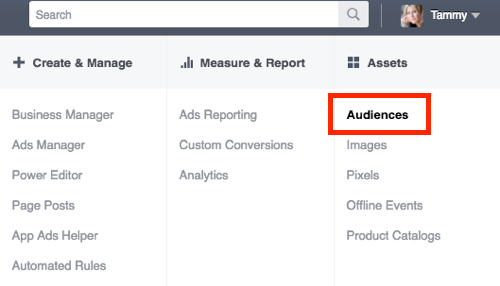
Então clique em Criar público e escolha o público personalizado no menu suspenso.
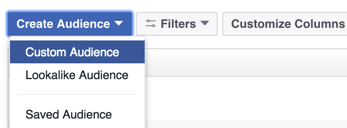
Você tem quatro opções para criar seu público personalizado. Você pode fazer upload de um arquivo de cliente ou crie uma lista de pessoas que visualizaram seu site, usam seu aplicativo ou se envolvem com seu conteúdo no Facebook.
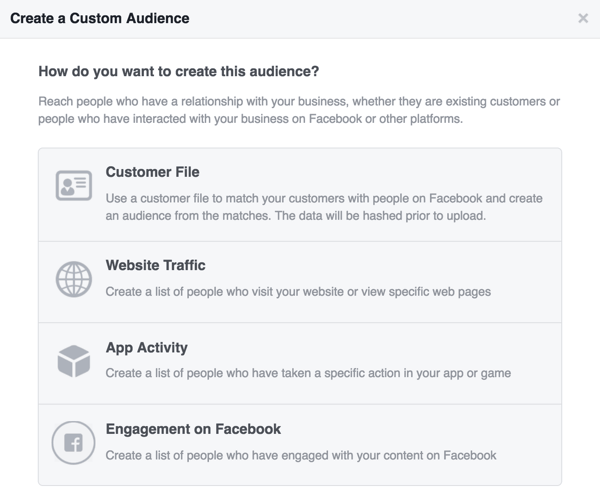
Suponha que você queira criar um público personalizado de pessoas que assistiram ao seu seminário on-line, mas não compraram a master class. Para criar este público, escolha a opção Arquivo do cliente e carregue uma lista de e-mails das pessoas que assistiram ao webinar. Então você pode redirecione esse público com um anúncio no Messenger, informando que o preço da master class aumentará em alguns dias.
Você também pode criar um público personalizado de pessoas que se engajaram com os vídeos, mas não optaram pelo webinar ou compraram a master class. Você pode segmentar ambos os públicos-alvo com seus anúncios. Você decide.
Nº 2: Configure a campanha de anúncios do Messenger
Agora você está pronto para configurar sua campanha. Vamos para Power Editor e clique em Criar campanha.
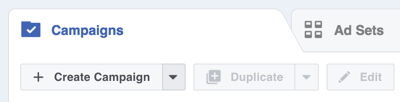
Selecione o objetivo da campanha de tráfego. Anúncios do Messenger são anúncios de “destino” (como você verá mais tarde), mas em vez de enviar pessoas para fora do Facebook, você os enviará direto para sua caixa de entrada do Messenger.
Obtenha o treinamento de marketing do YouTube - online!

Quer melhorar seu engajamento e vendas com o YouTube? Em seguida, participe do maior e melhor encontro de especialistas em marketing do YouTube para compartilhar suas estratégias comprovadas. Você receberá instruções passo a passo ao vivo com foco em Estratégia, criação de vídeo e anúncios do YouTube. Torne-se o herói de marketing do YouTube para sua empresa e clientes conforme você implementa estratégias que obtêm resultados comprovados. Este é um evento de treinamento online ao vivo de seus amigos no Social Media Examiner.
CLIQUE AQUI PARA MAIS DETALHES - A VENDA TERMINA EM 22 DE SETEMBRO!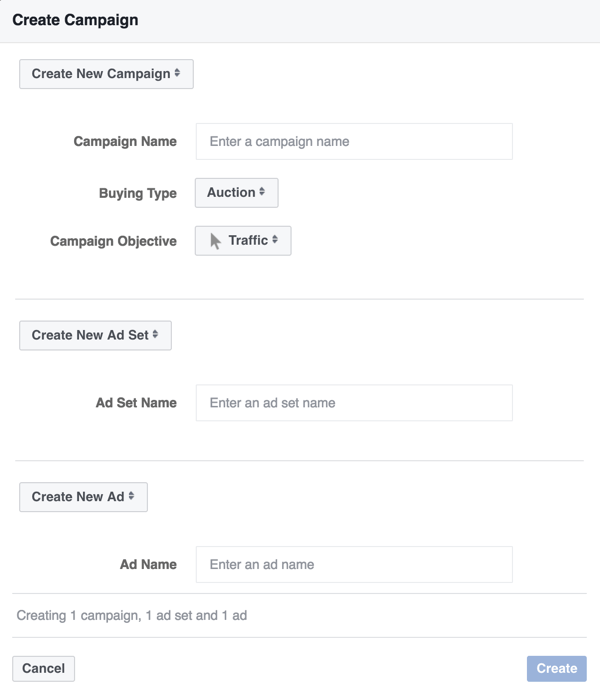
Próximo, Dê um nome ao seu conjunto de anúncios e certifique-se de que a opção Site ou Messenger está selecionada.
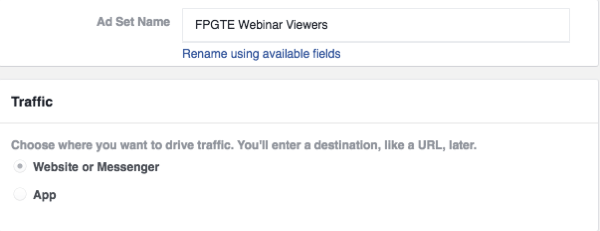
Agora defina seu orçamento e selecione seu público personalizado. Por exemplo, selecionei um grupo de pessoas que assistiram a um webinar e se envolveram com vídeos sobre o tópico do webinar, mas não compraram a master class.
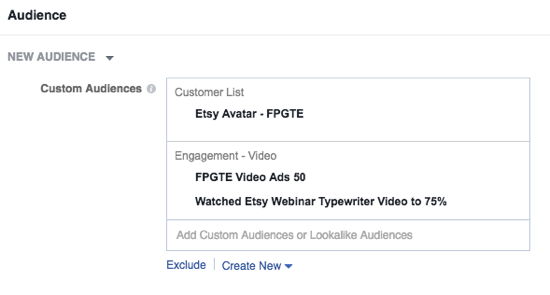
Daqui, preencha o conjunto de anúncios como faria normalmente. Em Posicionamento, desmarque todos os canais, exceto os feeds de notícias. Observe que os anúncios do Messenger não funcionam com o Instagram.
Nº 3: Crie o anúncio do Messenger
Depois de você Dê um nome ao seu anúncio e conecte-o à sua página do Facebook, vá para a seção Criar anúncio dentro do Power Editor.
Primeiro, escolha a opção para uma única imagem ou vídeo ou para várias imagens ou vídeos em um carrossel. Então carregue sua mídia.
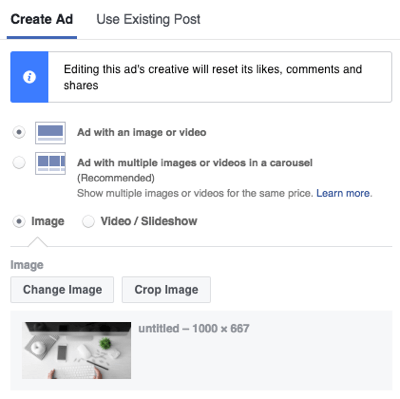
Em seguida, está a seção Destino, onde você normalmente selecionaria o URL do site e adicionaria um URL da página de destino. Para um anúncio do Messenger, você tem a opção de adicione uma mensagem para acompanhar o seu anúncio. Quando os usuários clicam no botão CTA no anúncio, o Messenger abre e exibe o texto da sua mensagem junto com uma cópia do anúncio. (Observe que o campo Texto da mensagem é opcional.)
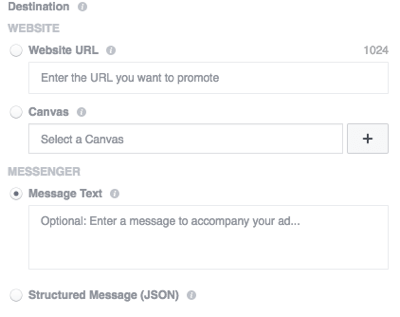
O exemplo abaixo mostra a aparência de um anúncio dentro do aplicativo Messenger depois que alguém clica nele. Para este anúncio, inseri a mesma cópia nos campos Texto e Texto do mensageiro ao criar o anúncio.
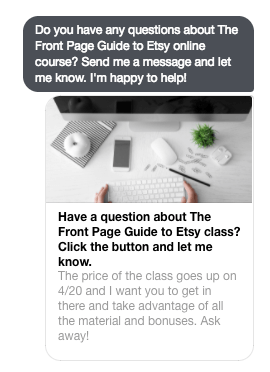
Preencher o campo Texto da Mensagem pode ser benéfico para lembre as pessoas que responderam ao seu anúncio no Messenger. Mais perto do fechamento do carrinho, você pode enviar outra mensagem para eles sem ter que executar outro anúncio. A imagem do anúncio os lembraria de que interagiram anteriormente. Poderoso!
O resto do processo de criação do anúncio é semelhante a um anúncio normal. Preencha os campos Texto, Título e Descrição do link do feed de notícias como você faria para um anúncio normal. Além disso, faça uma seleção na lista suspensa de apelo à ação.
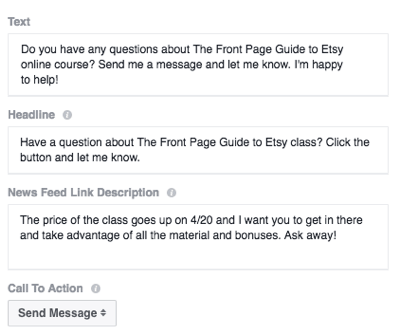
Quando você terminar, reveja o seu anúncio e depois clique em Fazer pedido.
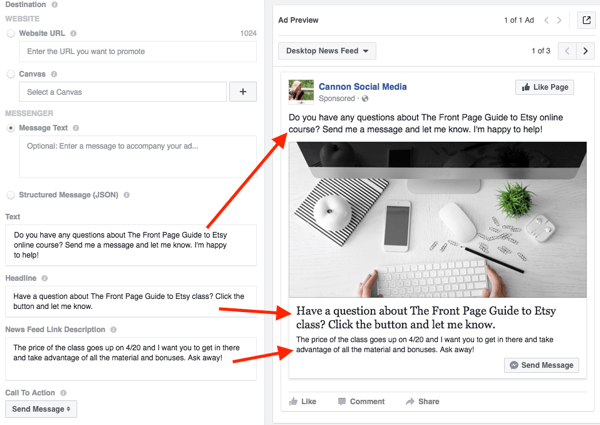
Assim que seu anúncio estiver funcionando, você seja notificado assim que alguém lhe enviar uma mensagem e você será capaz de responder em tempo real.
Conclusão
Quando os usuários clicam no CTA em um anúncio normal de feed de notícias, eles são enviados a uma página de destino para se inscrever em um webinar, baixar um brinde ou até mesmo comprar um produto. Com um anúncio do Messenger, clicar no CTA abre um tópico no Messenger, onde eles podem iniciar uma conversa com você. Isso dá a você a oportunidade de responder às suas perguntas, desenvolver um relacionamento e, potencialmente, gerar receita.
O que você acha? Você vê o potencial de usar anúncios do Messenger para o seu negócio? Você vai usá-los para o próximo lançamento de produto ou promoção? Deixe-nos saber o que você pensa nos comentários abaixo.